Ubuntuオペレーティングシステム用のソフトウェアは、Ubuntuパッケージを介して配布されます。これらのパッケージは基本的に、ソフトウェアのインストールに使用されるTextfile、lib、スクリプト、ライセンスなどのいくつかのオブジェクトのコレクションです。さまざまなパッケージがUbuntuオペレーティングシステムと互換性があります。たとえば、「スナップ 」パッケージはセキュリティとアップデート、および「 deb 」パッケージはUbuntuシステムの心臓部と見なされています。
この投稿では、 Ubuntu 22.04にインストールされているパッケージを一覧表示する方法について詳しく説明します。 :
- ターミナルを使用する
- GUIの使用
始めましょう!
方法1:ターミナルを使用してUbuntu22.04にインストールされているパッケージを一覧表示する
インストールされているパッケージを一覧表示するには、「 dpkg」を使用できます。 ターミナルの」コマンド。インストールされているパッケージのリストを確認するには、以下の手順に従ってください。
ステップ1:インストール済みパッケージリストを確認する
ターミナルを開くには、「 CTRL + ALT + T」を使用します 」キーを押し、「 dpkg」を実行します 」コマンドを使用して、Ubuntu 22.04にインストールされているパッケージのリストを表示します:
$ dpkg -l | grep ^ii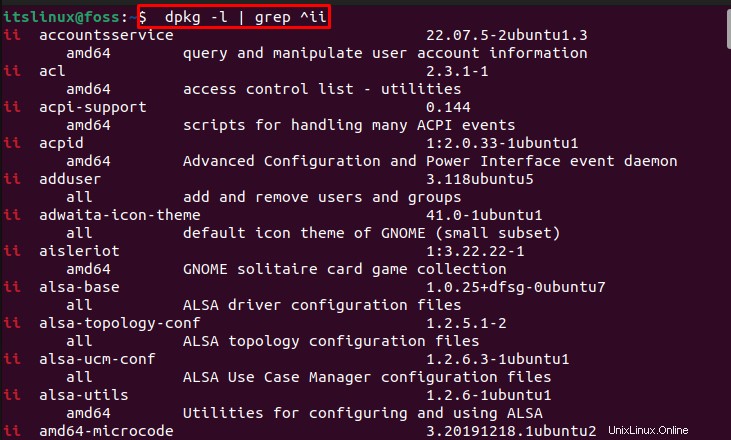
ステップ2:インストールされているパッケージを数える
インストールされているパッケージの正確な数を取得するには、以下のコマンドを実行します。
$ dpkg -l | grep ^ii | wc -l与えられた出力は、合計「 1582」をインストールしたことを示しています 」Ubuntu22.04システムのパッケージ:

インストールされているパッケージを一覧表示するGUIメソッドを見てみましょう。
方法2:GUIを使用してUbuntu22.04にインストールされているパッケージを一覧表示する
Ubuntu GUIは、Ubuntu22.04にインストールされているパッケージのリストを表示する最も簡単な方法です。そのためには、以下の手順に従ってください。
ステップ1:Ubuntuソフトウェアセンターを開く
「アクティビティ 」メニューで、「Ubuntuソフトウェア」を検索します 」と開きます:
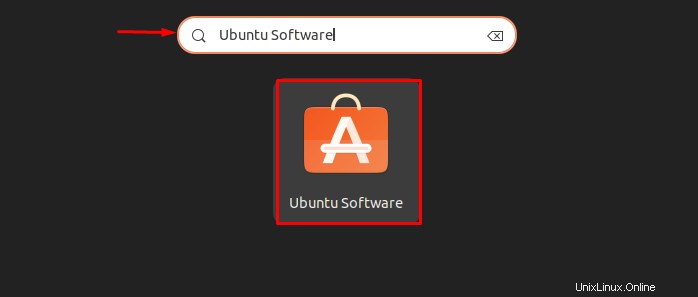
ステップ2:[インストール済み]タブに切り替えます
「インストール済み」をクリックします 」タブをクリックして、Ubuntu 22.04にインストールされているパッケージのリストを取得します:
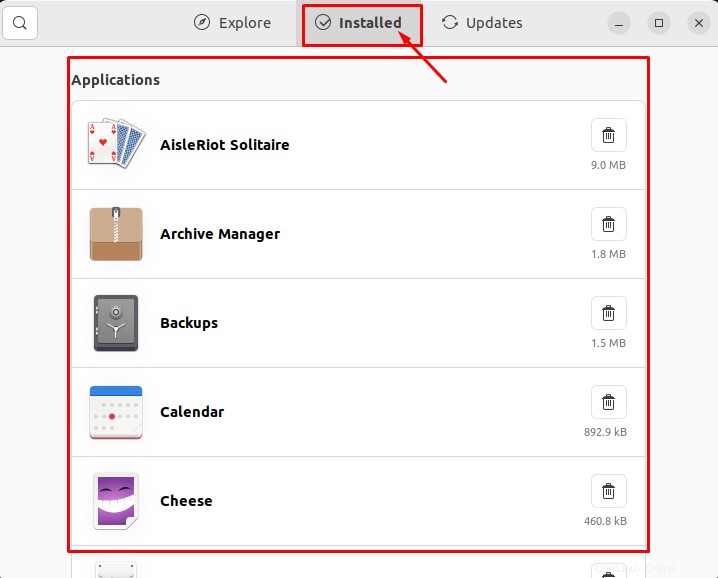
ご覧のとおり、Ubuntu22.04にインストールされているパッケージのリストが効果的に表示されています。
結論
インストールされているパッケージのリストを表示するには、UbuntuターミナルまたはGUIのいずれかを使用できます。最初の方法では、ターミナルを使用して「 $ dpkg -l | grep ^ ii " 指図。 2番目の方法はGUIを使用することです。ユーザーは、UbuntuSoftwareCenterの[インストール済み]タブでインストール済みパッケージのリストを表示できます。この投稿では、リストを表示するためのすべての可能な方法について説明しました。 インストールされたパッケージの Ubuntu 22.04 。